Rozwiązania 4: Napraw niestety Twoja aplikacja przestała działać
Często spotykamy ludzi narzekających: „Niestety YouTube się zatrzymał”, „Niestety internet się zatrzymał” lub „Niestety Netalpha się zatrzymał”. Użytkownicy codziennie doświadczają błędu, który powoduje, że aplikacje przestają działać losowo. Jest to dziwny błąd, który występuje podczas korzystania z aplikacji i nagle przestaje działać lub ulega awarii. Wróciłeś z ekranu aplikacji na ekran główny urządzenia z komunikatem o błędzie: „Niestety przestał działać”.
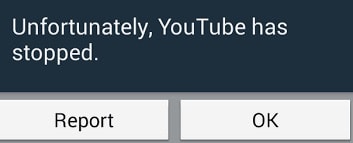
Aplikacje nie działają lub przestały działać podczas pracy, na przykład Netalpha przestała działać lub niestety Internet się zatrzymał, jest bardzo mylącym błędem, ponieważ w jednej chwili Twoja aplikacja działa płynnie, a w następnej automatycznie wyłącza się z komunikatem o błędzie. Niestety, Youtube przestał działać, Netalpha przestał działać. Niestety internet się zatrzymał, a wiele innych przykładów zatrzymywania się aplikacji podczas normalnej pracy jest obserwowanych przez użytkowników na całym świecie, którzy nieustannie szukają rozwiązań, aby naprawić taki błąd.
Czytaj dalej, aby dowiedzieć się, dlaczego Twoja aplikacja nagle przestaje działać i poznać 3 najlepsze i najskuteczniejsze sposoby rozwiązania problemu.
- Część 1: Dlaczego Twoja aplikacja nagle przestaje działać?
- Część 2: Naprawa jednym kliknięciem „Niestety aplikacja przestała działać”
- Część 3: Napraw swoją aplikację ma Niestety zatrzymany przez wyczyszczenie pamięci podręcznej aplikacji
- Część 4: Napraw swoją aplikację ma Niestety zatrzymany przez świeżą instalację
- Część 5: Napraw swoją aplikację ma Niestety zatrzymany przez przywrócenie ustawień fabrycznych
Część 1: Dlaczego Twoja aplikacja nagle przestaje działać?
Niestety, Youtube się zatrzymał; niestety, Netalpha przestała działać itp. to komunikaty o błędach, które pojawiają się od czasu do czasu podczas korzystania z aplikacji na urządzeniach mobilnych z systemem Android. Ważne jest, aby zrozumieć, że takie błędy nie dotyczą konkretnej aplikacji/aplikacji i mogą wystąpić w dowolnej aplikacji/aplikacjach. Nie ma jednej konkretnej aplikacji lub gatunku aplikacji, które borykają się z tym problemem.
Powód, dla którego niestety Internet się zatrzymał lub jakakolwiek inna aplikacja, która doświadcza takiej usterki w awarii danych. Awaria danych nie jest poważnym problemem i oznacza jedynie sytuację, w której aplikacja, system operacyjny lub oprogramowanie przestają działać normalnie i nagle się zamykają. Może się to zdarzyć z różnych powodów, takich jak niestabilne połączenie internetowe, zarówno komórkowe, jak i Wi-Fi. Innym powodem, dla którego aplikacje przestają działać, mogą być uszkodzone pliki pamięci podręcznej, które nie zostały wyczyszczone od dłuższego czasu.
Wielu użytkowników uważa również, że niekompletna lub niewłaściwa instalacja może spowodować awarię aplikacji i nagle przestać działać.
Powodów może być o wiele więcej; Niestety aplikacja przestała pojawiać się błąd, ale nie można winić za to żadnego powodu.
Dlatego ważne jest, abyśmy dokładnie zbadali problem i wybrali spośród poniższych rozwiązań, aby naprawić Niestety, YouTube się zatrzymał; niestety Netalpha się zatrzymała; niestety internet się zatrzymał i wiele innych podobnych niestety aplikacji przestało działać.
Część 2: Naprawa jednym kliknięciem „Niestety aplikacja została zatrzymana”
Na szczęście, chociaż jest to irytujący problem, który powstrzymuje Cię przed robieniem tego, co robisz, najlepszym sposobem na wyeliminowanie tego błędu jest po prostu naprawa usterki danych, zapobiegając w ten sposób jej wystąpieniu.
Najłatwiejszym rozwiązaniem jest użycie aplikacji znanej jako DrFoneTool – Naprawa systemu, specjalistyczny program, który ma pomóc w jak najszybszym naprawianiu urządzeń.
Jeśli brzmi to jak opcja, której potrzebujesz, aby złagodzić swoje, niestety, YouTube zatrzymał błędy; tak go używać.
Jak korzystać z DrFoneTool -Napraw, aby naprawić Niestety aplikacja zatrzymała błąd
Uwaga: Należy pamiętać, że korzystając z tego rozwiązania może przepisać i naprawić wszystkie dane w telefonie, co oznacza, że istnieje ryzyko utraty danych podczas procesu. Upewnij się, że wykonaj kopię zapasową urządzenia przed kontynuowaniem.
Krok #1 – Kup oprogramowanie
Udaj się do DrFoneTool – strona naprawy systemu i pobierz oprogramowanie na komputer Mac lub Windows.
Krok #2 – Podłącz swoje urządzenie z Androidem
Uruchom DrFoneTool i kliknij opcję Naprawa systemu z menu głównego. Teraz podłącz swoje urządzenie z Androidem za pomocą oficjalnego kabla.

Z następnego menu wybierz opcję „Naprawa Androida” i naciśnij „Start”.

Krok #3 – Informacje wejściowe i naprawa
Stuknij w informacje o telefonie. Ma to na celu upewnienie się, że urządzenie jest prawidłowo naprawione, jednocześnie minimalizując ryzyko jego zepsucia.

Postępuj zgodnie z instrukcjami wyświetlanymi na ekranie, aby następnie uruchomić urządzenie z systemem Android w trybie pobierania.

Po uruchomieniu oprogramowanie zweryfikuje oprogramowanie układowe i rozpocznie naprawę urządzenia. Upewnij się, że Twój telefon pozostaje połączony przez cały proces, a będziesz gotowy do pracy, a błąd „niestety Internet [lub inna aplikacja] został zatrzymany” powinien zostać usunięty!

Może to zająć trochę czasu, w zależności od połączenia internetowego i szybkości, więc pamiętaj, że wszystko pozostaje połączone.
Część 3: Napraw aplikację, która niestety przestała działać, wyczyściwszy pamięć podręczną aplikacji
Poniżej przedstawiamy 3 najskuteczniejsze środki do zwalczania; niestety aplikacja zatrzymała błąd, co pomogło wielu użytkownikom borykającym się z podobnymi problemami.
Pierwszym z nich jest wyczyszczenie pamięci podręcznej aplikacji. Czyszczenie pamięci podręcznej aplikacji naprawić Niestety Youtube przestał działać, a takie błędy są bardzo popularne, ponieważ czyści on Twoją aplikację/aplikacje, usuwając dane, które zostały zapisane z powodu ciągłego korzystania z aplikacji, i sprawia, że aplikacja/aplikacje są tak dobre, jak nowe. Zaleca się, aby wszyscy użytkownicy regularnie czyścili pamięć podręczną aplikacji, aby aplikacje działały lepiej.
Wykonaj poniższe czynności, aby dowiedzieć się, jak wyczyścić pamięć podręczną aplikacji:
• Odwiedź „Ustawienia”, aby znaleźć opcję o nazwie „Aplikacje”.
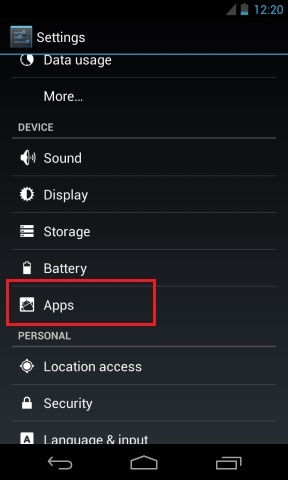
• Stuknij w „Aplikacje” i poszukaj aplikacji, która nagle się zatrzymała.
• Kliknij nazwę aplikacji, na przykład „Youtube”, przewijając w dół w sekcji „Wszystkie” aplikacje.
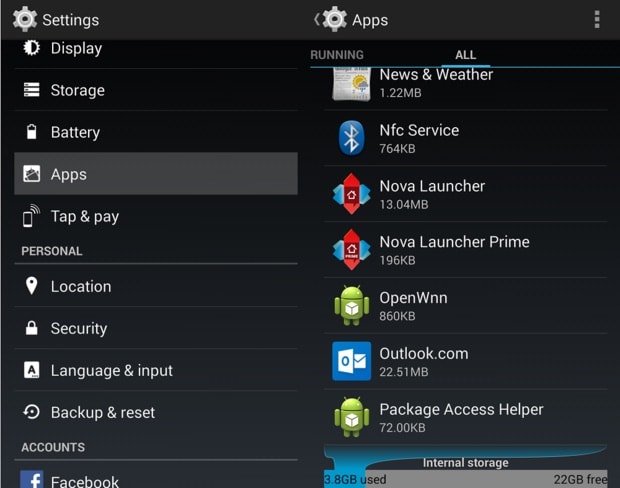
• Z wyświetlonych opcji wybierz „Pamięć”, a następnie „Wyczyść pamięć podręczną”, jak pokazano poniżej.
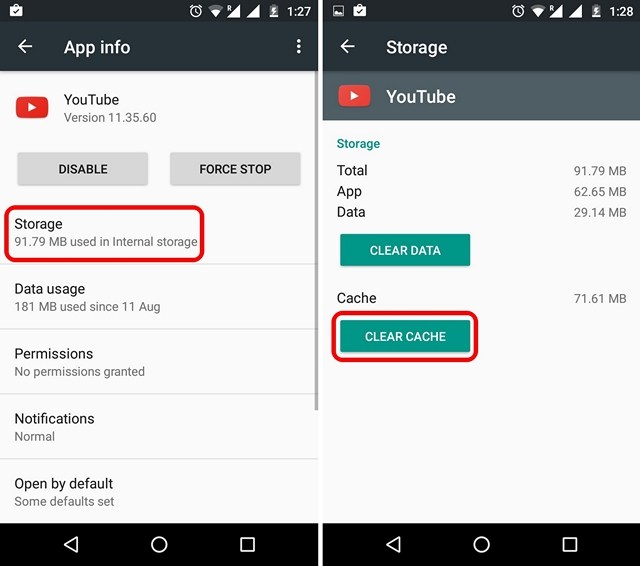
Wyczyszczenie pamięci podręcznej aplikacji jest zawsze dobrym pomysłem, ponieważ zapobiega wszelkim błędom, które mogą być spowodowane uszkodzeniem lub przepełnieniem pamięci podręcznej. Ta metoda może ci pomóc, ale jeśli problem będzie się powtarzał, czytaj dalej, aby dowiedzieć się o 2 kolejnych rozwiązaniach.
Część 4: Napraw aplikację, która niestety została zatrzymana przez nową instalację
Czasami, niestety, Youtube się zatrzymywał; niestety internet się zatrzymał, a takie błędy są spowodowane niewłaściwą lub niewłaściwą instalacją aplikacji. Obowiązkowe jest całkowite pobranie aplikacji ze sklepu Google Play i korzystanie z niej po pomyślnym zainstalowaniu jej na urządzeniu.
Po pierwsze, aby odinstalować wszystkie istniejące aplikacje z urządzenia, postępuj zgodnie z instrukcjami podanymi poniżej:
• Odwiedź „Ustawienia” i wyszukaj „Menedżer aplikacji” lub „Aplikacje”.
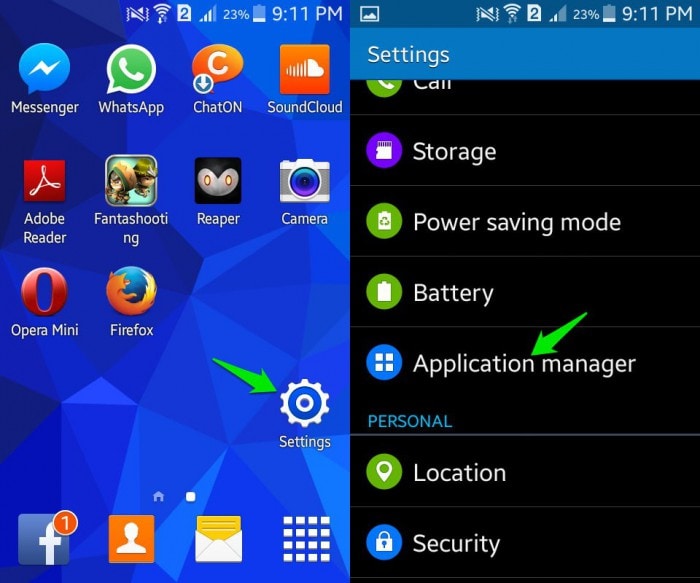
• Wybierz aplikację, którą chcesz odinstalować, na przykład „Messenger”.
• W opcjach, które się pojawią, kliknij „Odinstaluj”, aby usunąć aplikację z urządzenia.
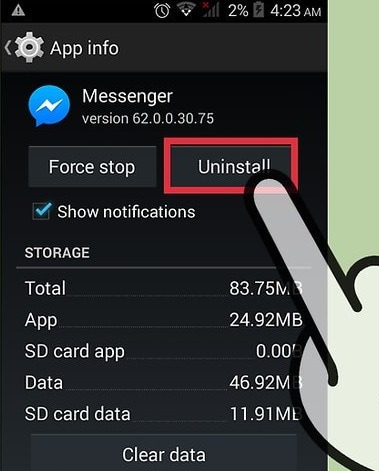
Możesz także odinstalować aplikację bezpośrednio z ekranu głównego (możliwe tylko na niektórych urządzeniach) lub ze Sklepu Play.
Aby ponownie zainstalować aplikację, odwiedź Sklep Google Play, wyszukaj nazwę aplikacji i kliknij „Zainstaluj”. Usuniętą aplikację znajdziesz również w „Moich aplikacjach i grach” w swoim sklepie Play.
Ta metoda pomogła wielu i przyda się również Tobie. Więc nie wahaj się spróbować. Może to zabrzmieć żmudnie i czasochłonnie, ale nie zajmuje to prawie 5 minut.
Część 5: Napraw aplikację, która niestety została zatrzymana przez przywrócenie ustawień fabrycznych
Reset do ustawień fabrycznych musi być używany tylko wtedy, gdy nic innego nie działa. Pamiętaj, aby przed zastosowaniem tej metody wykonać kopię zapasową wszystkich danych i zawartości w chmurze lub na zewnętrznym urządzeniu pamięci, takim jak pendrive, ponieważ przywracasz ustawienia fabryczne na swoim urządzeniu, wszystkich nośnikach, zawartości, danych i inne pliki są usuwane, w tym ustawienia urządzenia. Pamiętaj, aby wykonać kopię zapasową dane na urządzeniu z Androidem przed przywróceniem ustawień fabrycznych.
Postępuj zgodnie z objaśnieniem krok po kroku podanym poniżej, aby przywrócić ustawienia fabryczne urządzenia, aby naprawić Niestety Youtube się zatrzymał; niestety internet przestał działać i podobne błędy:
• Odwiedź „Ustawienia”, klikając ikonę ustawień, jak pokazano poniżej.
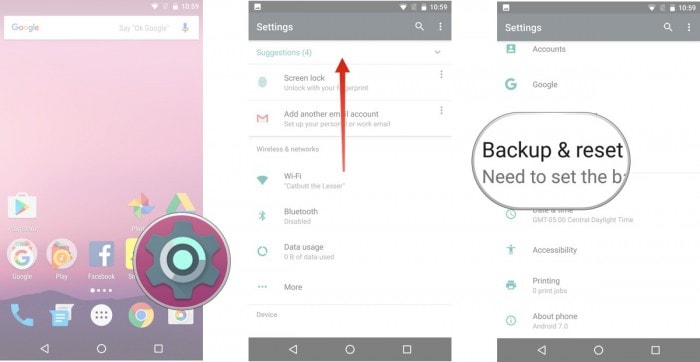
• Teraz wybierz „Backup and Reset” i przejdź dalej.
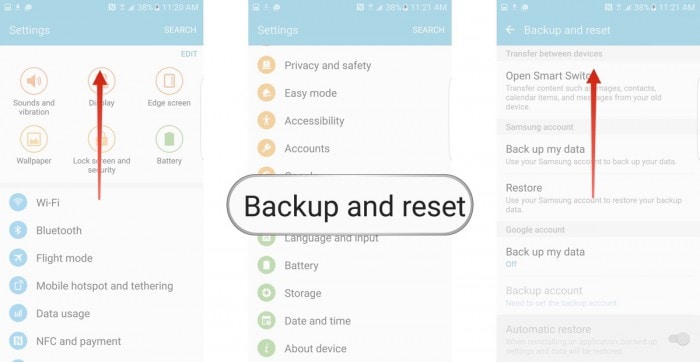
• W tym kroku wybierz „Przywracanie danych fabrycznych”, a następnie „Resetuj urządzenie”.
• Na koniec dotknij „USUŃ WSZYSTKO”, jak pokazano poniżej, aby przywrócić ustawienia fabryczne urządzenia.
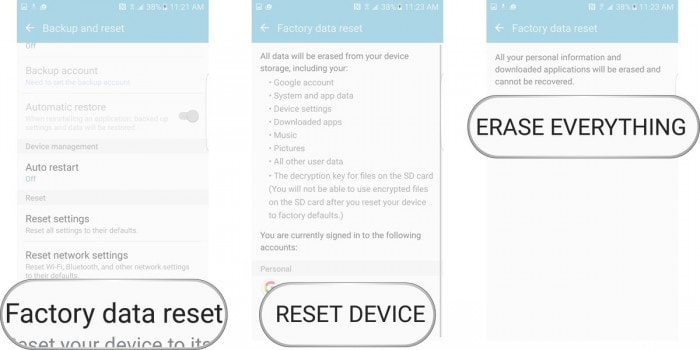
Uwaga: po zakończeniu procesu przywracania ustawień fabrycznych urządzenie automatycznie uruchomi się ponownie i konieczne będzie ponowne skonfigurowanie.
Błędy takie jak niestety, Youtube się zatrzymał, niestety Netalpha się zatrzymał, niestety internet przestał działać i tak dalej są bardzo powszechne w dzisiejszych czasach. Zakłócają one normalne funkcjonowanie aplikacji/aplikacji i uniemożliwiają płynne korzystanie z aplikacji/aplikacji. Niestety, błąd zatrzymania aplikacji nie jest poważnym problemem i nie oznacza, że wystąpił problem z aplikacją, wersją systemu operacyjnego Android lub telefonem. Jest to błąd przypadkowy, który w danej sytuacji występuje z różnych przyczyn. Jeśli wystąpi taki błąd podczas logowania do ulubionej aplikacji/aplikacji, NIE panikuj, ponieważ niestety, błąd aplikacji został zatrzymany, który można łatwo naprawić. Wszystko, co musisz zrobić, to uzbroić się w cierpliwość wobec oprogramowania aplikacji i nie próbować uruchamiać jej ponownie, gdy ulegnie awarii, a pojawi się komunikat o błędzie. Wystarczy postępować zgodnie z metodami wymienionymi i wyjaśnionymi szczegółowo w poprzednich segmentach, aby rozwiązać problem niestety, gdy aplikacja się zatrzymała.
Ostatnie Artykuły: